苹果电脑Mac屏幕分辨率设置教程
更新时间:2016-08-05 12:49:22 来源:雨林木风官网 游览量: 70 次
对于很多Mac用户来说,Mac电脑的操作可能都还不是很熟悉。很多人都在问,Mac屏幕分辨率怎么设置?很多使用Mac需要外接显示器,或者外接投影仪的用户,由于系统无法读取到显示设备的默认分辨率需要手动调节,小编就在这里教大家Mac屏幕分辨率设置方法。
第一步:点击桌面左上角苹果标志,菜单中点击选择“系统偏好设置”

第二步:在系统偏好设置界面,点击“显示器”
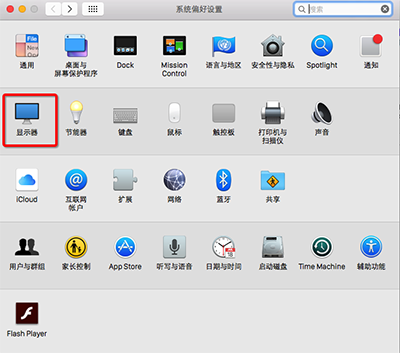
第三步:在显示器界面,分辨率提示的是系统当前最见分辨率,点击选择“缩放”。
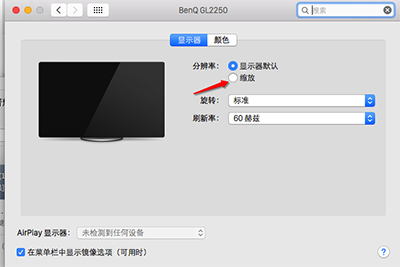
第四步:点击“缩放”后下面会罗列出系统推荐的分辨率,点击选择自己认为合适的以后,关闭设置界面,虽然会出现提示窗口,点击选择“好”即可。
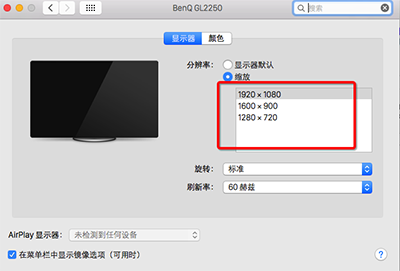
关于苹果电脑Mac屏幕分辨率设置教程的解决方法就跟大家介绍到这边了,遇到这样问题的用户们可以参照上面的方法步骤来解决吧。好了,如果大家还想了解更多的资讯,那就赶紧点击雨林木风吧。
本文来自雨林木风 www.ylmf888.com 如需转载请注明!
相关教程
- Win10系统下字体出现乱码的解决办法?...03-18
- Win10系统下连接steam失败的解决办法?...03-18
- Win10专业版系统下向特定用户共享文件的解决步骤?...03-18
- 如何打开Win7梦幻桌面动态效果?...03-18
- Win7旗舰版系统桌面文件名变蓝色了的解决办法...03-18
- 关闭雨林木风XP系统135端口的解决办法?...03-18
- Xp系统下序列号怎么更换的解决办法?...03-18
- win7电脑个性化开机声音如何自定义?...03-03
- 雨林木风win7系统注册表常用设置有哪些?...03-03
- 雨林木风win10系统CPU使用率过高怎么办?...11-26
热门系统教程
最新系统下载
-
 雨林木风 GHOST Win10 2004 64位 精简... 2021-07-01
雨林木风 GHOST Win10 2004 64位 精简... 2021-07-01
-
 雨林木风 GHOST Win10 2004 64位 周年... 2021-06-02
雨林木风 GHOST Win10 2004 64位 周年... 2021-06-02
-
 雨林木风 GHOST Win10 64位专业版... 2021-05-07
雨林木风 GHOST Win10 64位专业版... 2021-05-07
-
 雨林木风 GHOST Win10 1909 64位 官方... 2021-04-06
雨林木风 GHOST Win10 1909 64位 官方... 2021-04-06
-
 雨林木风Ghost Win10 2004(专业版)... 2021-02-28
雨林木风Ghost Win10 2004(专业版)... 2021-02-28
-
 雨林木风 GHOST Win10 2004 64位 精简... 2020-12-21
雨林木风 GHOST Win10 2004 64位 精简... 2020-12-21
-
 雨林木风 GHOST Win10 64位 快速装机... 2020-11-27
雨林木风 GHOST Win10 64位 快速装机... 2020-11-27
-
 雨林木风 GHOST Win10 64位 官方纯净... 2020-10-28
雨林木风 GHOST Win10 64位 官方纯净... 2020-10-28

